Es ist möglich, dass wir aus Arbeits- oder Studiengründen ein Tool zum Organisieren und Darstellen von Wissen benötigen, das als Concept Maps bezeichnet wird. Diese helfen uns, die Beziehungen zwischen verschiedenen Konzepten zu visualisieren und unser Verständnis komplexer Themen zu testen. Hierfür können wir ein Tool wie verwenden XMind Dies ermöglicht es uns, Ideen zu verwalten und ist auf alle persönlichen und beruflichen Bereiche anwendbar.
XMind ist ein Produktivitätsprogramm, mit dem wir arbeiten können Konzeptkarten und Diagramme , damit wir unsere Ideen visuell organisieren, alle im Auge behalten und unsere Fähigkeiten zur Problemlösung verbessern können, um so unsere Produktivität zu verbessern.
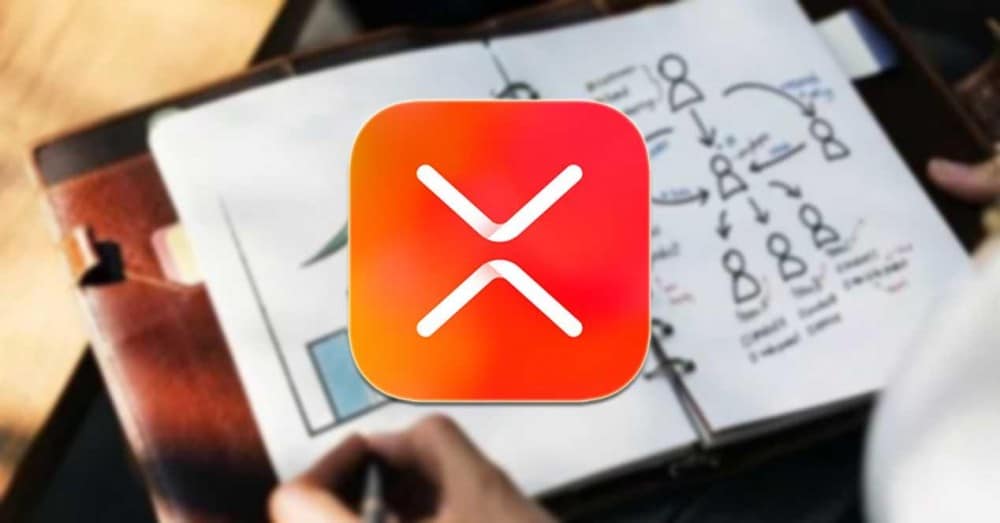
Durch die Erstellung von Konzeptkarten können wir Konzepte verknüpfen, Notizen und Bilder sowie Hyperlinks oder Dateien hinzufügen, sodass wir alles, woran wir uns erinnern möchten, klar und präzise wiedergeben können. Deshalb kann dieses Tool uns beiden dienen, um zu studieren, Präsentationen zu halten oder einfach die Ideen in unserem Kopf zu organisieren.
Konzeptkarten helfen uns, mehr nachzudenken und ermutigen uns, verschiedene kreative Wege zu nutzen, die uns sowohl in unserem täglichen Leben als auch in unserem Beruf helfen. Es ist nicht einfach, sich komplizierte Informationen zu merken. Wenn wir jedoch Farben, Bilder und Schlüsselwörter verwenden, verbessern wir das Gedächtnis und die Aufbewahrung und machen das Lernen interessanter und unterhaltsamer.
Unterschiede zwischen der Testversion und der Vollversion von XMind
Mit der Testversion von XMind können wir die meisten Funktionen nutzen, während wir in der Vollversion den gesamten Inhalt freischalten können. Mit der Vollversion können wir auf alle Funktionen zugreifen und unsere Karten ohne Wasserzeichen exportieren und drucken. Es gibt keine störenden Benachrichtigungen, da wir nur dann eine Erinnerung erhalten, wenn unser Abonnement abläuft. Es kann für kommerzielle Zwecke sowie zur Erstellung eigener Pläne verwendet werden.
Wenn wir möchten, können wir die meisten Funktionen der Testversion verwenden, da sie nicht zeitlich begrenzt ist. Einige ihrer Funktionen sind jedoch blockiert, z. B.: Der Themeneditor, Anpassen des Schnellstils, Festlegen eines Kennworts, Ausrichten von a schwebendes Thema, LaTeX-Gleichung einfügen, Links einfügen oder ein Bild hinzufügen. Darüber hinaus wird bei jedem Kartenexport, den wir durchführen, a Wasserzeichen und wir erhalten Benachrichtigungen, wenn wir XMind schon lange verwenden.
Erstellen Sie Ihre Konzeptkarten in wenigen einfachen Schritten
Sobald wir die Anwendung ausgeführt haben, wird das Hauptmenü angezeigt, in dem wir verschiedene Standardvorlagen finden, mit denen wir unser Projekt erstellen können. Wir finden sie in zwei Kategorien unterteilt: "Neu" und "Bibliothek". Im Abschnitt "Neu" finden Sie eine Auswahl grundlegenderer Schemata, während wir in "Bibliothek" vollständigere und erweiterte Vorlagen finden, die uns das gesamte Potenzial der Anwendung zeigen.
Wählen Sie ein Standardschema
In der Registerkarte "Neu" finden wir die Standard Regelungen organisiert nach verschiedenen Kategorien wie: Ideenkarte, verrücktes Diagramm, Karte mit Schlüsseln, Organigramm, Baumdiagramm, Zeitachse, Rücken und Matrix. Unten haben wir auch zwei Schaltflächen, über die Sie eine zuvor erstellte Datei oder eine aktuelle Datei öffnen können.
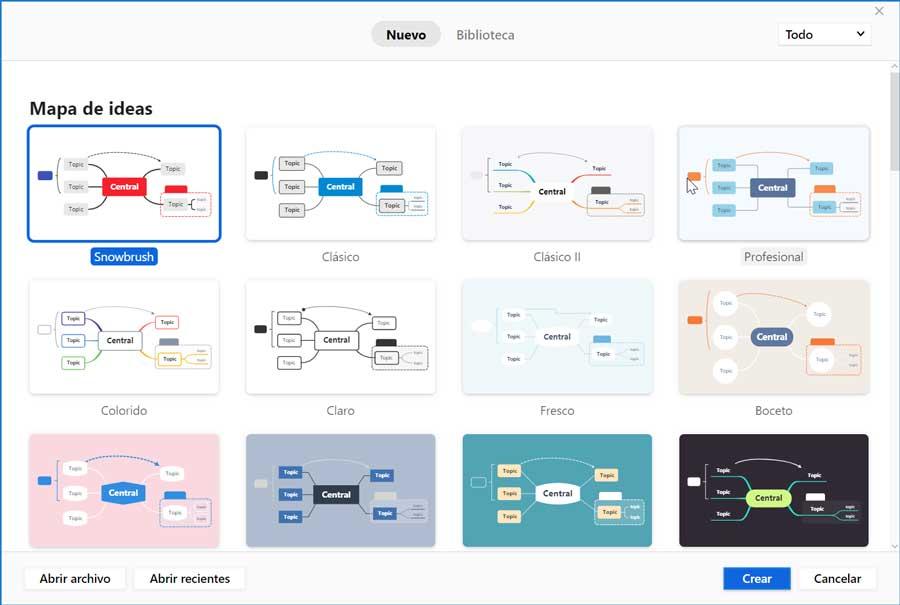
Sobald wir unsere Vorlage ausgewählt haben, wird das Hauptmenü angezeigt, wobei die Art des Schemas von der ausgewählten Vorlage abhängt. Oben finden wir eine Symbolleiste, die vollständig auf Spanisch ist. Darin können wir die Schaltflächen „Symbol“ und „Format“ im oberen rechten Teil hervorheben.
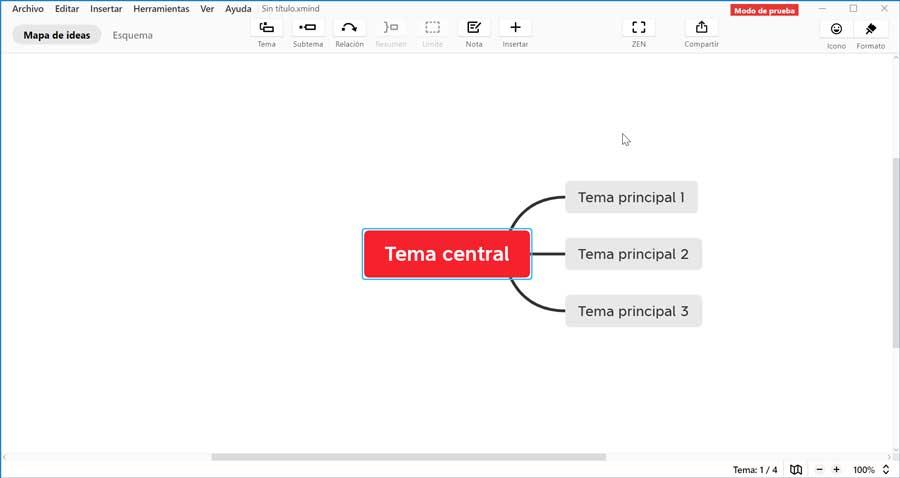
Vervollständigen Sie Ihr Schema in den Abschnitten Symbol und Format
Im Abschnitt "Symbol" finden Sie die Registerkarte "Markierung", von der aus wir den Knoten verschiedene Elemente hinzufügen können. Wir können Beschriftungen hinzufügen, eine Prioritätsreihenfolge festlegen, Smiley, Aufgabe, Flagge, Stern, Personen und Pfeile einfügen. Es hat auch Symbole von Menschen, Akademikern, sozialen, Symbolen, Monat und Woche. Auf der Registerkarte Aufkleber können wir einen Aufkleber zuweisen, der nach Kategorien geordnet ist (Beruf, Bildung, Smiley, Tiere, Zeit, Obst, Sport, Reisen und andere). Doppelklicken Sie einfach auf einen Knoten, um dessen Inhalt nach Ihren Wünschen zu ändern.
![]()
Wenn wir auf die Registerkarte "Karte" klicken, können wir jederzeit auf alle Themen zugreifen und ein anderes auswählen sowie auf die Struktur, in der wir verschiedene Typen haben, um den für unsere Anforderungen am besten geeigneten auszuwählen. Darüber hinaus verfügt es über einen erweiterten Entwurfsbereich, in dem Sie eine automatische Kartenbalance auswählen, dem Zweig eine freie Position hinzufügen, ein flexibles schwebendes Thema sowie eine Überlagerung auswählen können.
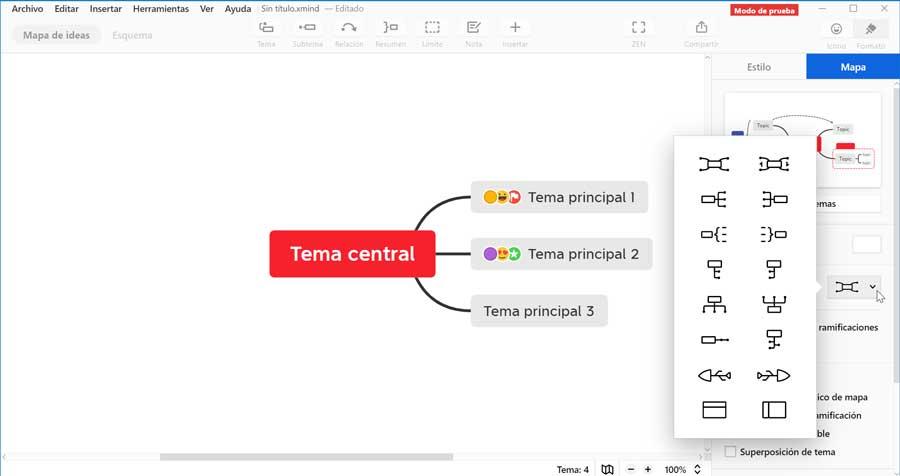
Fügen Sie neue Elemente hinzu und exportieren Sie das Ergebnis, sobald Sie fertig sind
Im oberen Teil hat es auch die Möglichkeit von neue Elemente hinzufügen zu unserer Ideenkarte. Wir können ein Thema, ein Unterthema, eine Beziehung, ein Limit oder eine Notiz einfügen. Wir haben auch die Schaltfläche Einfügen, über die wir eine Beschriftung, einen Link, einen Anhang, eine Audio-Notiz, ein Bild oder eine Gleichung hinzufügen können. Auf diese Weise können wir unser Programm so weit wie nötig fortsetzen. Auf diese Weise können wir ein anfängliches Schema an alle Ideen anpassen, die uns einfallen und die uns dazu dienen, die ursprüngliche Idee davon zu vervollständigen.
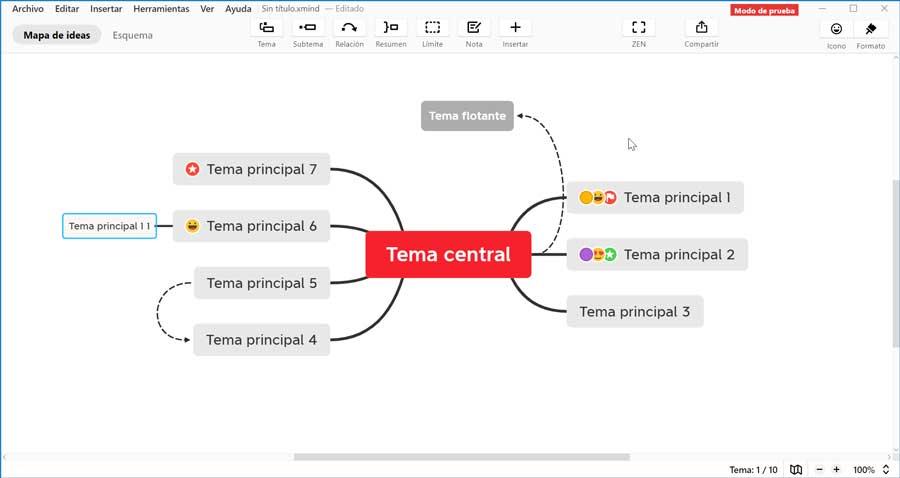
Sobald wir unser Schema erstellt und organisiert haben, können wir es in seiner Standardeinstellung speichern x.mind Format, so dass wir es später jederzeit bearbeiten können. Wenn wir es bereits endgültig fertiggestellt haben, können wir es wie in anderen Formaten wie Word, Excel, PDF oder PNG exportieren. Darüber hinaus bietet uns das Programm die Möglichkeit, einen Link mit anderen Personen zu teilen, damit diese Zugriff darauf haben, ihn zu bearbeiten und ihn verschiedenen sozialen Netzwerken hinzuzufügen.
Laden Sie XMind herunter
Wenn wir mit XMind Konzeptkarten erstellen möchten, mit denen wir unsere Ideen organisieren können, können wir eine Testversion von XMind herunterladen Website . Es ist kompatibel mit Betriebssystemen wie macOS und Windows 7 und 10, sowohl in 32-Bit- als auch in 64-Bit-Systemen. Es hat auch eine Vollversion, die wir für sechs Monate zu einem Preis von kaufen können 39.99 € oder jährlich für 59.99 € . Mit einem Abonnement können wir XMind auf bis zu 5 Computern mit aktivieren Mac oder PC sowie bis zu 5 mobile Geräte mit Android or iOS. Das Abonnement kann jederzeit gekündigt werden.
Alternativen zu XMind
Wenn wir nach einer Anwendung suchen, mit der wir Konzeptkarten erstellen können, in die verschiedene Ideen und Schemata eingefügt werden können, schlagen wir einige kostenlose Alternativen zu XMind vor, die Sie kennen sollten.
GitMind
Es ist ein Werkzeug, mit dem wir Konzeptkarten erstellen können, mit denen wir unsere Ideen organisieren, erforschen und verbinden können. Es verfügt über eine große Galerie von Themen und Vorlagen, die uns bei der Erstellung verschiedener Diagrammtypen sehr helfen werden. Jedes von uns durchgeführte Projekt kann auf unterschiedliche Weise exportiert werden. Darüber hinaus bietet es Kompatibilität mit aus XMind erstellten Dateien. Wir können GitMind kostenlos von nutzen Zugriff auf seine offizielle Website .
MindMup
Diese Online-Anwendung ermöglicht es uns, alle Arten von Ideen mithilfe eines Storyboards zu einer großartigen Präsentation zusammenzufassen. Es hat verschiedene Foliensequenzen, die sehr nützlich sein können, um Ereignisse in der richtigen Reihenfolge anzuzeigen. Darüber hinaus besteht die Möglichkeit, unsere Concept Maps in PowerPoint und PDF zu konvertieren. Wir können direkt von auf MindMup zugreifen dieser Link.
